今天就跟大家聊聊有关怎么在django中通过URL访问上传的文件,可能很多人都不太了解,为了让大家更加了解,小编给大家总结了以下内容,希望大家根据这篇文章可以有所收获。
环境
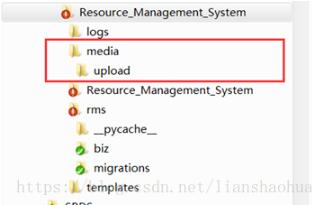
首先是开发环境的搭建:Python、Django、pycharm、mysql的安装
在pycharm中创建Django的工程,其目录结构如下:
说明:
Resource_Management_System是工程目录
rms是Django中app的目录(存放业务代码的地方)
在Resource_Management_System目录,新建了media目录和media的子目录upload(用于存储上传的各种文件,实际中可能要对目录再进行规划)
上传文件
Python上传文件的代码,为了简单起见,直接在app的views.py中书写上传文件的代码,如下:
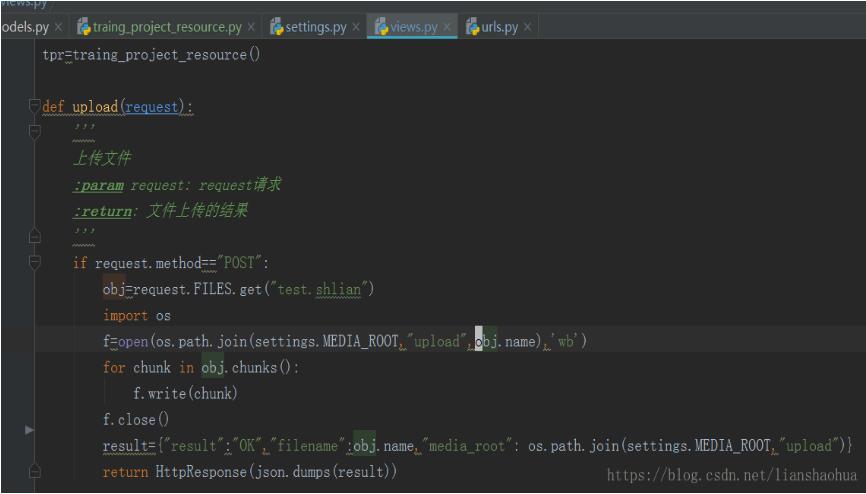
说明:
上传文件使用的是POST请求,文件的KEY值是“test.shlian”
通过request.FILE.get()取到上传的文件对象
39-42行,是具体的写文件代码,把文件写到MEDIA_ROOT目录的upload目录
43-44行,返回结果。
由于是示例,所以代码简单,没有做任何的异常处理。
写完代码以后,还不能通过url上传文件,需要做如下的配置:
配置settings.py,增加上面代码使用的MEDIA_ROOT和后面即将使用的MDEIA_URL变量,如下:
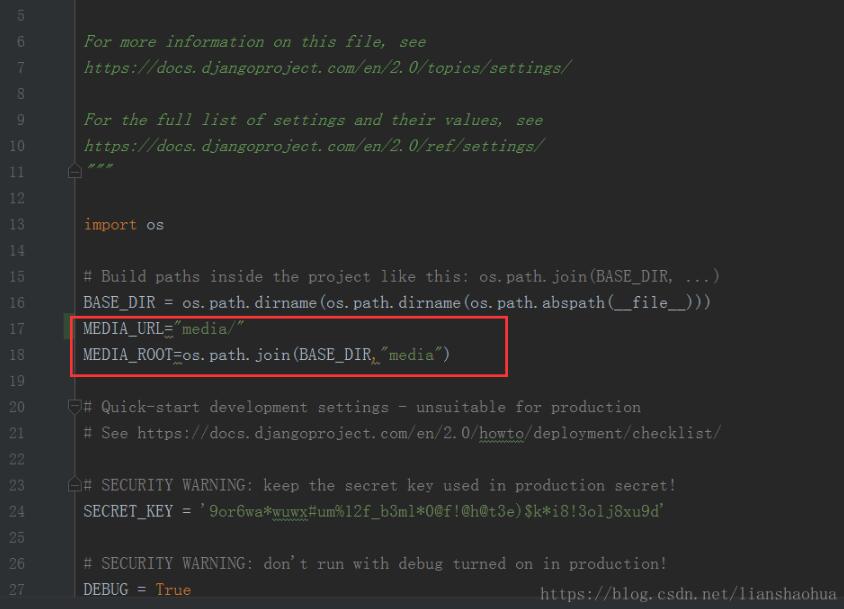
一切就绪,通过url上传文件的配置:
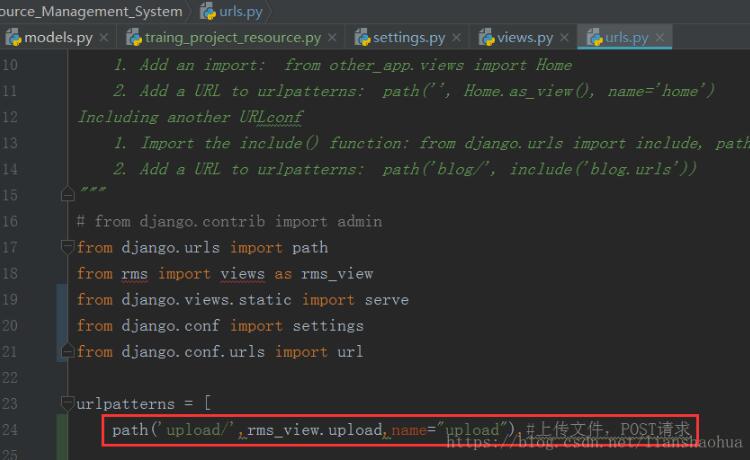
完成上述配置以后,打开cmd命令行窗口,切换到Resource_Management_System目录,执行命令:“python manage.py runserver 127.0.0.1:8000”,如果没有错误,会出现下面的界面:
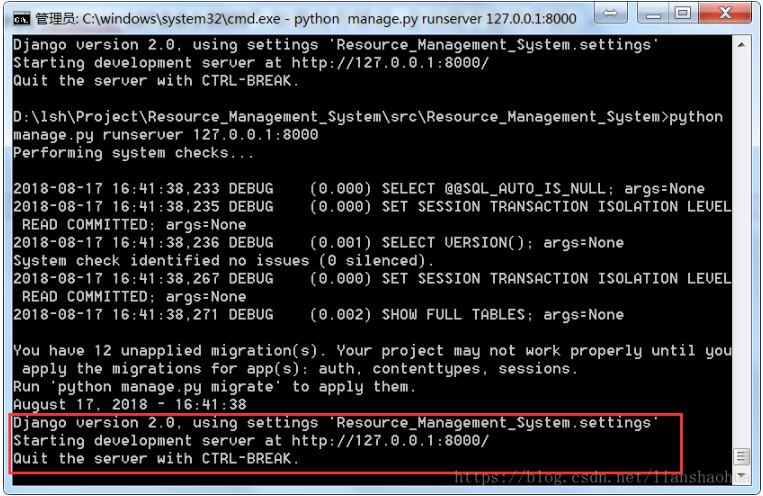
至此,基于Django框架的支持文件上传的app,已经成功启动了。
通过postman测试文件上传
打开postman,完成如下配置,并点击”Send”,发送POST请求,
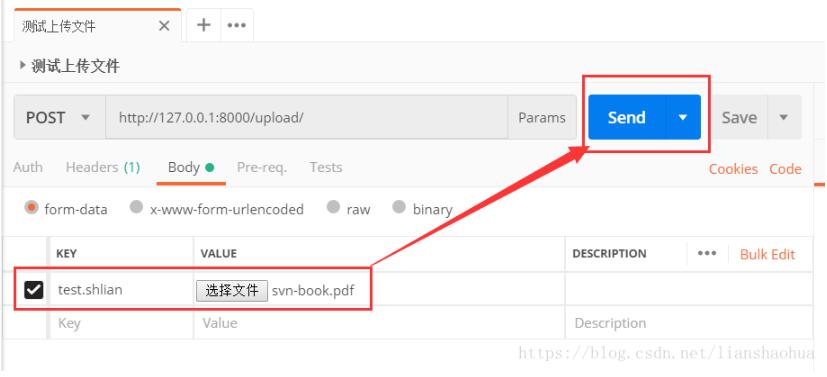
上传成功后的显示:
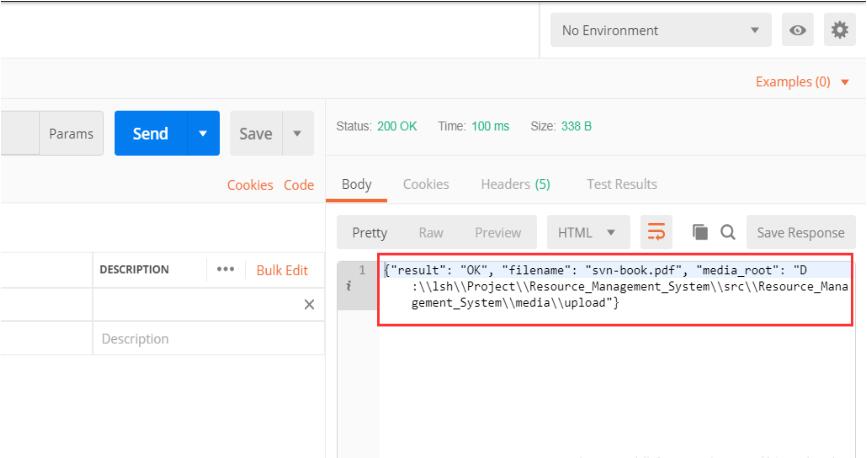
切换到setting.MEDIA_ROOT目录,显示如下:
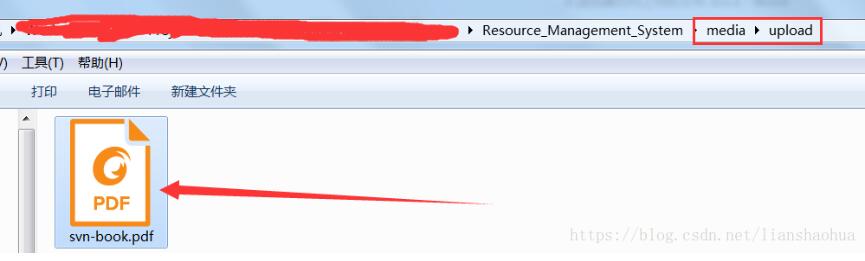
恭喜!文件上传成功!接下来,讨论另外一个问题:如何通过URL访问上传的这个PDF文件呢?
通过URL访问上传的pdf文件(当然也可以访问其他类型的文件),主要是Django的配置了,主要是配置工程的urls.py文件,配置如下:
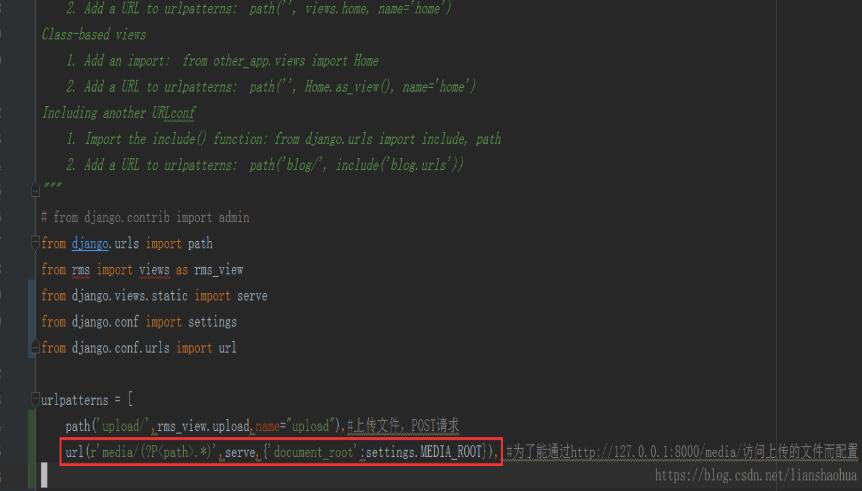
说明:
Import 19-21行的库
增加25行,到urlpatterns,
通过浏览器打开上传的文件:
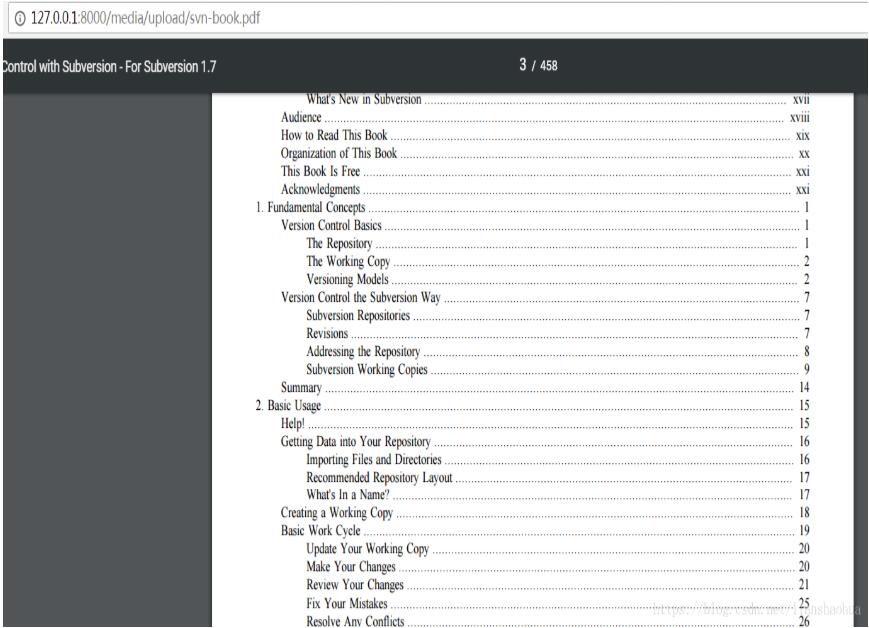
看完上述内容,你们对怎么在django中通过URL访问上传的文件有进一步的了解吗?如果还想了解更多知识或者相关内容,请关注亿速云行业资讯频道,感谢大家的支持。
亿速云「云服务器」,即开即用、新一代英特尔至强铂金CPU、三副本存储NVMe SSD云盘,价格低至29元/月。点击查看>>
免责声明:本站发布的内容(图片、视频和文字)以原创、转载和分享为主,文章观点不代表本网站立场,如果涉及侵权请联系站长邮箱:is@yisu.com进行举报,并提供相关证据,一经查实,将立刻删除涉嫌侵权内容。